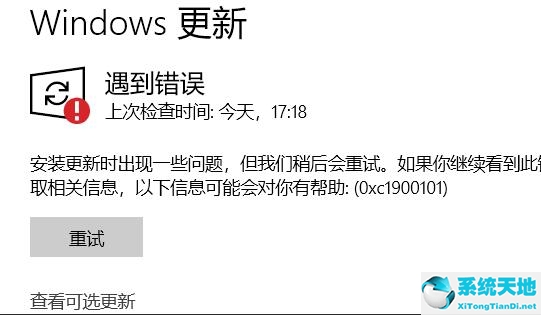AVCWare Video Cutter 2是一款简单实用的视频切割软件。该软件可以帮助用户轻松剪切视频文件,还可以设置剪切视频的格式、分辨率等相关参数。
方法步骤1、首先打开软件,我们在界面左下角找到下图所示的文件夹按钮,点击它进入文件添加页面。
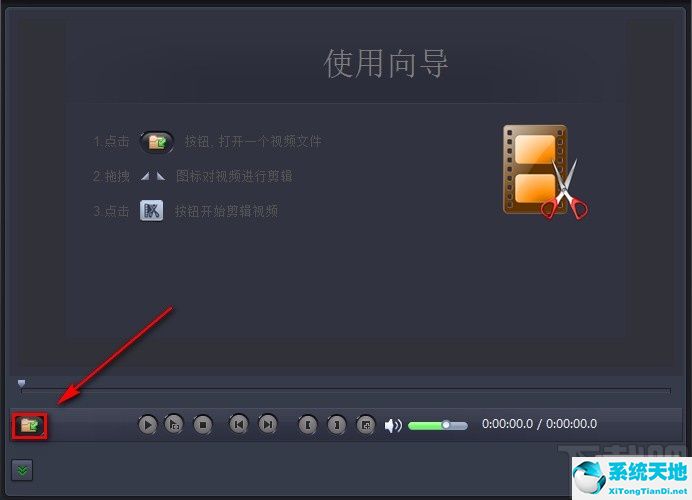
2、在文件添加页面,我们选择需要剪切的视频,然后点击页面右下角的“打开”按钮。
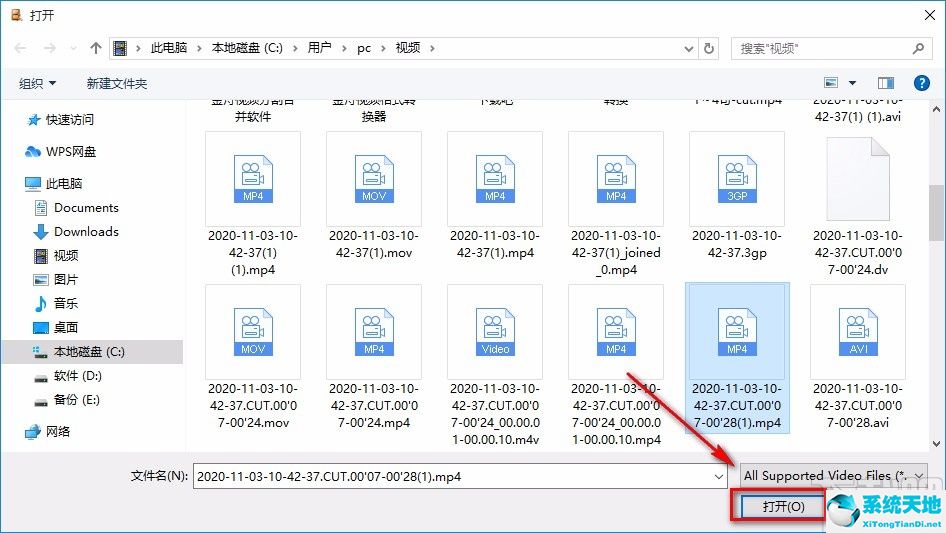
3.将视频添加到软件后,我们发现界面底部有一个时间进度条。将进度条左端的小三角光标向右移动到视频剪切开始的位置;然后将右端的小三角形光标移动到视频的左侧。剪切结束的位置。
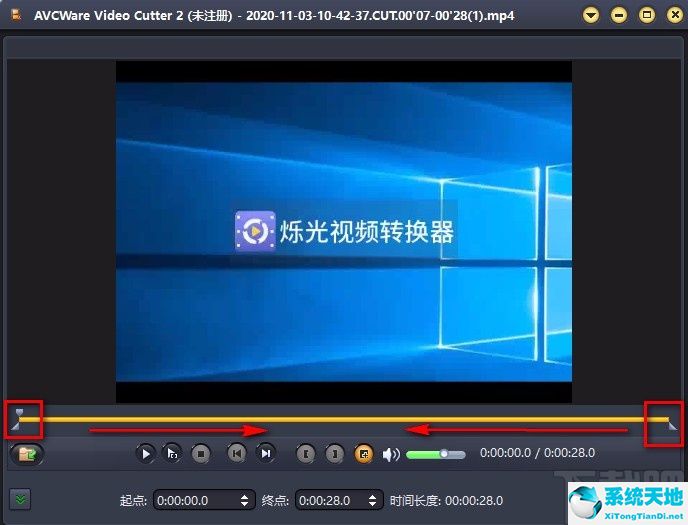
4.然后我们可以在界面底部看到视频剪辑的开始时间、结束时间和时长,如下图所示。
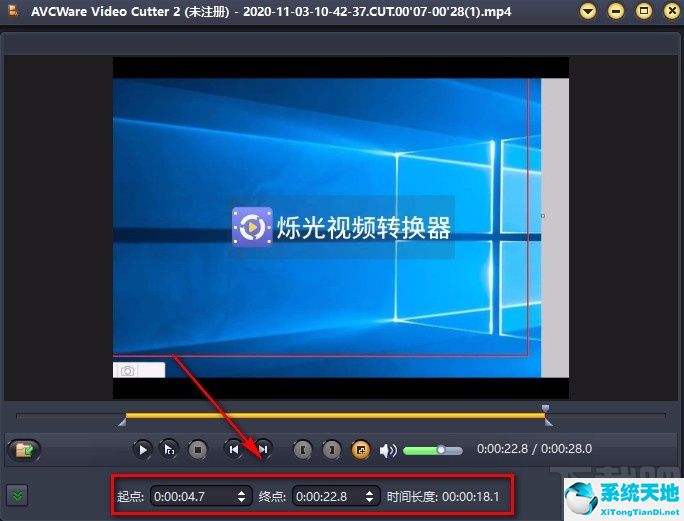
5.然后找到界面右下角的“剪切”按钮。单击此按钮可打开输出设置窗口。
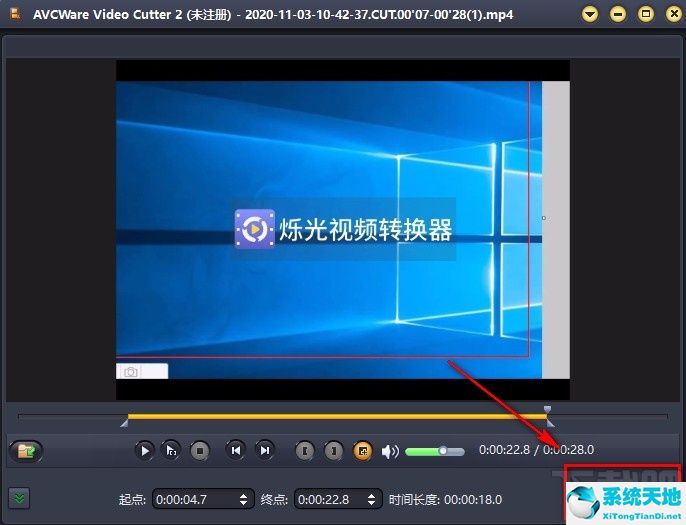
6、在输出设置窗口中,我们找到窗口顶部的“文件名”选项,在其后面的文本框中输入文件名,点击窗口右侧的“浏览”按钮进行设置剪切视频的保存位置。
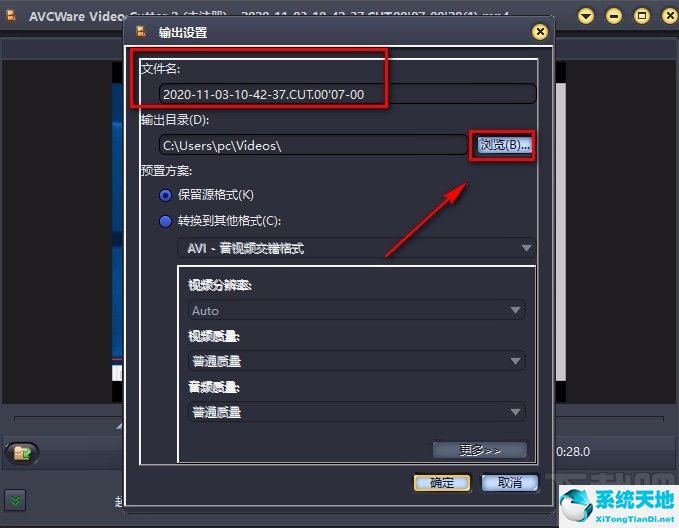
7、接下来在窗口中找到“预设方案”选项,根据自己的需要选择其下方的输出格式;如果选择“转换为其他格式”选项,还需要单击其下方的下拉按钮来设置视频的输出格式。
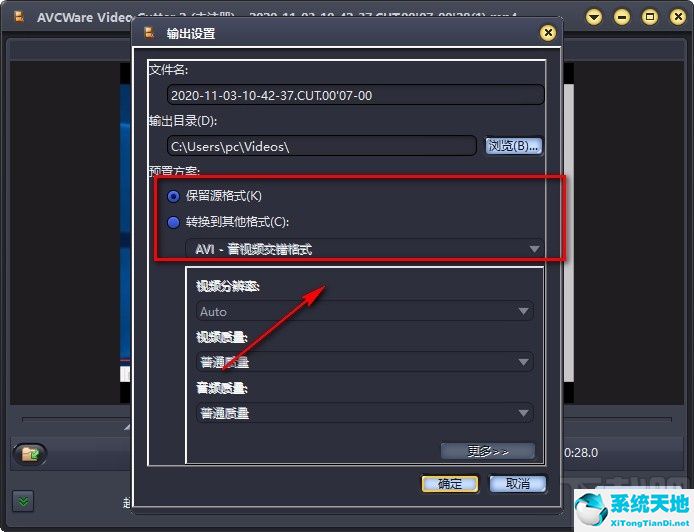
8. 在窗口中还可以找到“视频分辨率”、“视频质量”、“音频质量”几个选项。我们根据需要点击选项下方的下拉按钮,在下拉框中设置这些选项。参数,然后单击窗口底部的“确定”按钮。
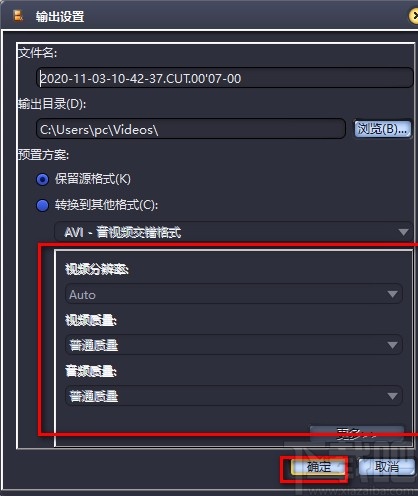
9、完成以上所有步骤后,软件就可以开始切割视频了;此时,您可以在界面底部看到“任务成功完成”的提示,如下图所示,您可以作为参考。
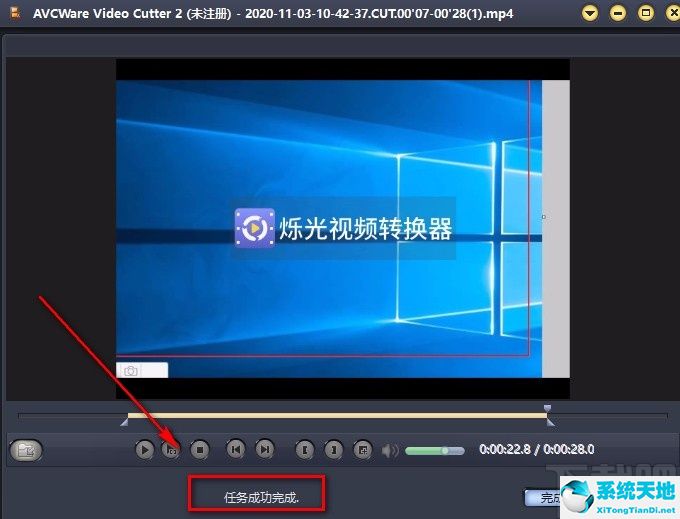
以上就是用System World编译的AVCWare Video Cutter 2剪切视频的具体操作方法。该方法简单易懂。有需要的朋友可以看看。我希望这个教程对大家有所帮助。